Беларусбанк сообщает, что с 01.10.2018 всем держателям платежных карточек банка и любого банка-резидента установка и дальнейшее использование услуги М-Банкинг в рамках пакета услуг «Экономный» предоставляется без взимания вознаграждения.

Пакет услуг «Экономный» позволяет проводить платежи, переводы на карточку любого банка, пополнять депозиты Беларусбанка, получать информацию об остатке денежных средств на счете, использовать различные сервисные функции: блокировка и разблокировка платежной карточки, регистрация пароля 3-D Secure, заказ платежной карточки к действующему счету или с открытием нового счета, просмотр справочной информации и др.
Установить (скачать) мобильное приложение услуги М-Банкинг можно также по QR-коду .

М-банкинг могут подключить держатели карточек ОАО «АСБ Беларусбанк», а также держатели карточек других банков Республики Беларусь.
Однако для пользователей М-банкинга, не являющихся держателями карточек ОАО «АСБ Беларусбанк», спектр возможностей данного сервиса будет более ограниченным.
Как установить М-Банкинг от Беларусбанка.
1. Зарегистрировать услугу SMS-банкинг (для тех, кто не является пользователем SMS-банкинга).
2. Установить в мобильный телефон приложение «M-Belarusbank».
Ознакомиться с техническими требованиями к мобильным устройствам, вариантами установки приложения, правилами пользования М-банкингом, а также с Соглашением о предоставлении Клиенту (физическому лицу) услуги «М-банкинг» можно на сайте системы .
3. Пройти регистрацию М-банкинга.
Порядок установки и регистрации М-банкинга:
- для мобильных устройств Apple (iPhone, iPad);
- для мобильных устройств с ОС Android ;
- для мобильных устройств с ОС Windows Phone .
Все операции в рамках М-банкинга осуществляются с помощью автоматически формируемых и отправляемых сообщений, оплачиваемых в соответствии с тарифным планом оператора мобильной связи. В зависимости от выбора пользователя М-банкинга данные могут отправляться с помощью SMS-сообщений, либо с использованием технологий WAP/GPRS/CSD.
Как пользоваться мобильным банкингом (М-банкингом) от Беларусбанка показано в следующем видео:
Оплата услуги М-банкинг происходит путем автоматического списания со счета необходимой суммы после подтверждения пользователем услуги согласия на проведение такого платежа. Право пользования услугой предоставляется на 30 (тридцать) календарных дней с момента оплаты и продляется после осуществления очередного платежа.
М-банкинг от Беларусбанка предоставляет широкие возможности:
- оплата коммунальных платежей;
- перевод с карты на карту;
- онлайн -заявка на кредит;
- оплата услуг мобильной связи;
- оплата других услуг в системе расчет ЕРИП;
- открытие онлайн-вклада (депозита);
- заявка на изготовление банковской карточки;
- другие услуги.

Техническая поддержка для пользователей М-Банкинга осуществляется по короткому номеру телефона 147 (единый номер для всех операторов мобильной связи), электронной почте [email protected] либо через форму онлайн-заявки .
Режим работы: в понедельник - пятницу с 10.00 до 18.00. Выходной: суббота - воскресенье
Финансовый портал "Finance Time".
5 октября 2015 90246сайт продолжает тестировать мобильные приложения для Android от белорусских банков. На этот раз тестируем услугу от Беларусбанка.
Находим приложение в Google Play Market и устанавливаем его.
Заходим в приложение — нам предлагают зарегистрироваться, что мы и делаем. Сначала читаем условия пользования системой М-Банкинг, нас все устраивает. Поэтому переходим дальше.

С регистрацией все прошло гладко и быстро — нам повезло. К нашей карте уже подключен интернет-банк, и пароль от него мы использовали для регистрации. Кстати, для входа в приложение достаточно ввести только пароль от системы.


В системе зарегистрировались. Теперь осталось добавить и активировать карту для совершения платежей. Вот тут нам пришлось немного повозиться.
Для активации карты нужно знать пароль SMS-банкинга, а его можно получить в 2 случаях:
- при регистрации SMS-банкинга в любом инфокиоске банка
- при регистрации SMS-банкинга в интернет-банке

Итак, заходим в интернет-банк, переходим к регистрации услуги SMS-банкинга:
- выбираем номер телефона и карту, на которых будет зарегистрирована данная услуга
- отправляем SMS с текстом «1» на номер 611
- после описанных выше манипуляций нажимаем кнопку «Продолжить» в интернет-банке и получаем заветный пароль.
Продолжаем активацию карты. Для этого вводим нужное нам название карты, полученный пароль, выбираем пакет услуг и активируем карту.


После подключения карты нам пришло уведомление о том, что операция проведена успешно. При этом, мы получили скидку за первую активацию:)


Переходим к приложению — оно состоит из трех страниц
:
- На первой странице можно узнать, где находятся ближайшие банкоматы, кассы, инфокиоски не только Беларусбанка, а всех банков — что очень удобно. Также здесь можно посмотреть курсы валют и почитать новости банка.
- На второй странице (она является главной) размещены все услуги, которые предлагает приложение
- На третьей странице отображаются избранные вами платежи



Для того, чтобы узнать подробную информацию о банкоматах либо кассах, нужно нажать на них и перед вами откроется целый список устройств самообслуживания с указанием расстояния.
Начнем обзор главной страницы
В правом верхнем углу находится кнопка «Параметры»,
где можно изменить пароль и личные данные.

На главной
странице размещены 6 иконок, которым соответствуют определенные виды услуг:
- Платежи
- Счета
- Сервисы
- Журнал
- Информация
- Контакты
Рассмотрим каждую из них подробнее.
Иконка «Платежи»
включает в себя 2 раздела: «Популярные»
и «ЕРИП»
.

Для того, чтобы узнать какие же платежи являются «Популярными»,
нужно выбрать соответствующий город или область. Выбираем Минск, и пред нами появляется список платежей.

В этом разделе можно оплатить услуги, пополнить вклад, совершить денежный перевод не только на карту Беларусбанка но и других банков Беларуси, оплатить кредит либо совершить прочие платежи (например, оплатить подписку газеты, купить лотерейный билет или билет в кино).



Если перейти к вкладке «ЕРИП»
, то мы увидим привычное дерево системы, где можно совершить платежи за любые виды услуг.

Иконка «Счета»
открывает путь к 2 разделам: «Карточки» и «Вклады»
. Тут можно узнать состояние баланса, изменить пакет услуг, добавить карточку.

За иконкой «Сервисы» находятся следующие сервисы:
- Автооплата (доступна для оплаты мобильной связи)
- Блокировка карточки (можно как заблокировать карту, так и разблокировать)
- Выписка по E-Mail (доступны выписки по вкладу, по счету, по услуге М-Банкинг)
- Заявление на оформление карточки
- Заявление на оформление кредита
- Карт-чек на E-Mail (можно найти чек за период либо по номеру самомго чека)
- Пароль 3D-Secure (можно установить свой личный пароль безопасности)
Иконка «Журнал»
позволяет увидеть все совершенные операци, а также информацию по остатку баланса, произведенным платежам, оповещениям.


Последняя иконка называется «Контакты»
. Она позволяет найти адрес головного офиса Банка, режим работы Контакт-центра и техподдержки. Позвонить в Контакт-центр можно прямо из приложения:)

Теперь давайте попробуем оплатить некоторые услуги. Мы сформировали список операций (при их наличии), которые будут рассмотрены при тестировании всех мобильных приложений:
- Оплата мобильной связи
- Оплата интернета
- Оплата коммунальных платежей
- Перевод с карты на карту
- Оформление заявки на кредит
- Открытие вклада
- Обратная связь с банком
Оплата мобильной связи
Заходим в «Платежи».
Затем — «ЕРИП», «Мобильная связь», «МТС по № телефона» —
вводим номер телефона и сумму платежа…

Проверяем правильность ввода данных…

Перед нами появляется чек, платеж совершен.
Оплата интернета
Для оплаты интернета пользуемся теми же сервисами, как и при оплате мобильного, только теперь выбираем — «Белтелеком (дом.тел.,
byfly
,
zala
)» — «Минск» — «Интернет»
и вводим номер договора…

…сумму платежа.

Оплата совершена.
Оплата коммунальных услуг
Для оплаты коммуналки обратимся к «Подписанным платежам».
Затем — «Кв.плата, вода, другие ком.услуг, г.Минск».
Вводим сумму платежа…

Оплачиваем услугу и получаем чек.
Перевод с карты на карту
Для совершения перевода с карты на карту выбираем раздел «Карты»
— «Перевод на другую карту»
— и перед нами появляется уведомление о валюте перевода.

Для перевода нужно указать номер карты и сумму…

Нажимаем «Перевести»
и получаем чек.
Оформление заявки на кредит
Открытие вклада
Вклад открыть также нельзя, но зато есть депозитный калькулятор, с помощью которого можно рассчитать все нужные параметры:)
Обратная связь с банком
Из приложения связаться с банком можно посредством звонка в Контакт-центр, написав сообщение и отправив письмо по e-mail.
Мнение тестировщика:
В приложении работать очень удобно. Всё понятно, быстро и удобно. Порадовала возможность оплаты билетов в кинотеатр и подписки на печатные СМИ — такое не часто встретишь в мобильном приложении белорусских банков:)
А вот активация банковской карты в системе происходит долго. Немного расстроило, что пароль действует только в течение минуты. Зато можно придумать абсолютно любой пароль — хоть четыре единицы.
Также мы решили провести следующий эксперимент — взяли 2 телефона, на которых установлено приложение Беларусбанка.
На один телефон мы установили его сегодня, на другом приложение установлено давно — и одновременно просматривали курс валют. Вот что у нас вышло (слева приложение установлено давно, справа сегодня):






Оказалось, что одно и то же приложение показывает абсолютно разную информацию по курсам валют Банков Беларуси. Инофрмации о курсах валют мы не нашли в 15 банках: Абсолютбанк, Альфа-Банк, БТА Банк, Банк ВТБ(Беларусь), Банк Москва-Минск, Евроторгинвестбанк, Идея Банк, Паритетбанк, РРБ-Банк, Трастбанк, Франсабанк, ХКБанк. Пытались обновить приложение в Google Play но никаких обновлений нет:(
Подводим итог:
Удобство
- Подключиться к приложению можно сразу после установки его на ваше устройство — 1 балл
- Простой механизм авторизации, достаточно ввести пароль — 1 балл
- Относительно удобная навигация. Мобильный и интернет можно оплатить за два перехода (по 2 балла), квартплату — за один Итог: (2+2+3)/3 = 2,3 балла
- Есть доступ к часто используемым операциям — 1 балл
- С ЕРИП работать удобно, поиска нет — 1 балл
- Пароль поменять легко — 2 балла
- Есть возможность создания автоплатежа МТС — 1 балл
- История платежей есть, называется «Журнал» — 1 балл
- Есть функция «Свободный платеж» — 1 балл
- Нельзя создавать собственные платежи — 0 баллов
- Нет функции «Платежи одной кнопкой» — 0 баллов
- Можно делать переводы на карты своего банка — 1 балл
- Нельзя выбрать валюту счета при переводе — 0 баллов
- Для перевода нужен номер карты и срок ее действия — 3 балла
- Быстрое осуществление перевода — 2 балла
- Нет возможности открыть вклад — 0 баллов
- Есть возможность пополнить вклад — 1 балл
- Нет возможности перевода депозита на карту — 0 баллов
- Нет возможности оставить онлайн - заявку на кредит — 0 баллов
- Онлайн - получение кредита невозможно — 0 баллов
- Есть возможность погасить кредит — 1 балл
- Нет возможности управлять лимитами — 0 баллов
- Можно заблокировать карту онлайн — 2 балла
- Чеки хранятся. Их можно выслать на почту — 2 балла
- Подключить услугу СМС-оповещения можно — 1 балл
- Нет возможности заказать карточку онлайн — 0 баллов
- Есть курсы обмена валют — 1 балл
- В приложении отображаются ближайшие отделения (банкоматы) банка с информацией о времени работы и местоположением на карте — 3 балла
- Есть возможность подключить технологию 3-D Secure — 1 балл
- Есть дополнительные полезные функции, такие как — Курсы валют во всех банках страны — 1 балл
- Из приложения можно позвонить и написать в банк (2 канала связи) — 2 балла
- Минимальное время ожидания ответа на звонок (48 сек). На письмо ответа так и не получили, хотя в приложении написано, что ответ приходит в течение 2 часов — 2 балла
- Связаться с тех поддержкой можно, написав им письмо — 1 балл
- Минимальное время ожидания — 0 баллов
- Ошибок в приложении не было — 5 баллов
- Все операции выполнены успешно — 5 баллов
- Общее впечатление от использования — 4 балла

Оценка работы мобильного приложения для Android от Беларусбанка: 49,3 балла из 75 возможных
| Критерии оценки мобильного приложения для Android | ||||
| удобство | 1. простота подключения (удобно, не удобно) 2. механизм авторизации (удобно, не удобно) 3. удобная навигация, количество переходов для совершения операции: - оплатить мобильный - оплатить комуналку - оплатить интернет 4. наличие быстрого доступа к частоиспользуемым функциям (мобильный, комуналка, интернет) 5. удобство работы с ЕРИП 6. удобство смены, восстановления пароля |
1. 1/0 2. 1/0 3. 1 переход - 3 2 перехода - 2 3 перехода - 1 более 3 - 0 5. 2/ 0 |
max 11 | |
| Функциональные возможности | платежи | 1. возможность создания автоплатежа 2. история платежей 3. наличие функции свободный платеж 4. возможность создавать список своих платежей, переименовать (шаблоны) 5. платежи одной кнопкой |
1. любой платеж без ограничений- 2 есть ограничения - 1 нет такой функции - 0 2. поиск по истории + установление периода времени + визуализация - 2 3. 1/0 4. 2/0 5. 1/0 |
max 8 |
| переводы | 1. на карту своего банка 2. на карту своего банка в др валюте 3. количество данных необходимых для перевода 4. скорость перевода (время) |
1. 1/0 2. 1/0 3. достаточно номера карты и срока действия - 3 номера карты+срок действия+ФИО - 2 номер счета и др - 1 4. в теч часа - 2 в теч дня - 1 на след день - 0 |
max 7 | |
| депозиты | 1. возможность открытия вклада 2. пополнение имеющегося вклада 3. возможность перевода на карту |
1. 1/0 2. 1/0 3. 1/0 |
max 3 | |
| кредиты | 1. онлайн заявка 2. онлайн получение 3. погашение кредита |
1. 1/0 2. 1/0 3. 1/0 |
max 3 | |
| дополнительные возможности | 1. установка и корректировка лимитов 2. онлайн блокировка карты 3. подтверждение платежа (чеки) (храняться + можно распечатать + переслать на почту) 4. подключение / отключение смс-оповещений 5. онлайн заказ карточки 6. курсы обмена валют + валютный калькулятор 7. работа с картой 8.регистрация пароля по технологии 3-D Secure 9. прочее |
1. 2/0 2. 2/0 3. 2/0 4. 1/0 5. 1/0 6. 2/0 7. поиск ближайших отделений (банкоматов/ПОВ) +детальная информация по ним + возможность построения маршрута - 3 8. 1/0 9. 2/0 |
max 16 | |
| обратная связь | 1. связь с банком (каналы) 2. связь с банком (время ответа) 3. связь с тех поддержкой (каналы) |
1. 3 канала и более - 3 2. до 2 часов - 3 до 5 часов - 2 до 8 часов - 1 более - 0 3. 3 канала и более - 3 4. до 2 часов - 3 до 5 часов - 2 до 8 часов - 1 более - 0 |
max 12 | |
| работоспособность | насколько быстро и хорошо работает (ошибки) 1. количество ошибок 2. успешное выполнение операций |
1. 0 ошибок - 5 2. все операции выполнены успешно - 5 (за каждую ошибку или не выполненную операцию минус 1 балл) |
max 10 | |
| личное мнение | общее впечатление | максимум 5 | max 5 | |
| Максимальное количество баллов | 75 |
|||
Крупнейший банк Республики Беларусь – «АСБ Беларусбанк» – предлагает своим клиентам скачать приложение с мобильным банкингом. Данный сервис позволяет платить за услуги с мобильника в любое время и из любого уголка планеты. Узнаем, чем полезен мобильный банк, как его подключить, зарегистрироваться в нем и сколько стоит его использование.
Чем удобно приложение?
С помощью M-Belarusbank на телефоне можно быстро и безопасно оплачивать следующие виды услуг:
- газ, электричество, водоснабжение, тепло;
- телефон и сотовую связь;
- кабельное телевидение;
- страхование;
- охрану жилья.
Также с помощью интернет-банкинга можно проверить лотерейный билет «Пятёрочка» и другие розыгрыши.
Кроме того, в мобильном приложении банка легко совершать другие операции:
С приложением Беларусбанка можно заниматься благотворительностью – переводить деньги на лечение больных детей в проект «ЮниХелп» .
Подключение «Локатора банковских услуг» в онлайн-сервисе позволяет быстро определять местоположение, режим работы ближайших банкоматов и отделений крупнейших банков Республики Беларусь: Белагропромбанк, БПС-Сбербанк, Белинвестбанк. Локатор помогает найти магазины, где держателям карты Беларусбанка предоставляются скидки.
Скачать М-Беларусбанк на мобильный
| iOS | 7.0 и выше |
| Android OS | 2.3 и выше |
| Windows Phone | 8.1 и выше |
Скачайте и установите приложение Беларусбанка на телефон, кликнув по одной из кнопок ниже. Устанавливается M-Belarusbank бесплатно.
Также перейти в магазины приложений и бесплатно скачать программу на Андроид, Айфон и Виндовс можно с главной страницы сайта Беларусбанка .
Внимание! Несмотря на наличие продукта в Microsoft Store, скачать приложение-банкинг для компьютера нельзя. На ПК можно пользоваться только браузерной версией .
Подключить мобильный банк
Чтобы подключить мобильный банк Беларусбанка, вы должны быть пользователем услуги СМС-банкинг . После установки приложения клиенты регистрируются в системе одним из способов:
- с подключенным интернетом;
- без доступа к интернету – по СМС.
Рассмотрим эти схемы подключения подробнее.
Инструкция по регистрации

Система отправит сообщение с кодом регистрации. Введите его в соответствующую строку, кликните «Отправить».
Что делать при высвечивании сообщения «Ошибка получения данных»? Достаточно проверить уровень зарядки устройства и доступ к интернету. Далее перезагрузить телефон. После выполнения всех операций повторите процедуру регистрации.
Видео: Установка приложения Беларусбанка, регистрация и пополнение телефона.
Как зарегистрироваться по СМС?
Зарегистрировать мобильное приложение Беларусбанк без доступа к интернету могут владельцы смартфонов с ОС Android (версия 3.7.3.309 и ниже).
Порядок регистрации:
- Отключить все интернет-соединения. Начать процедуру регистрации.
- На дисплее «Номер телефона» кликнуть «Далее».
- В открывшемся окне нажать «Провести по SMS».
- Ввести пришедший в сообщении код, завершить регистрацию.
С телефона на базе iOS и Windows Phone зарегистрировать онлайн-программу по СМС не получится.
Вход в M-Belarusbank
Войти в личный кабинет онлайн-сервиса позволяет комбинация логин-пароль, созданная при регистрации . Вход в мобильное приложение требует подтверждения от пользователя интернет-банкинга:
- специальным сессия-кодом;
- одноразовым кодом на мобильный.
Двухступенчатая идентификация гарантирует надежную защиту личного кабинета от действий злоумышленников.
Восстановление доступа
Если ввести три раза подряд неверные данные при входе в мобильный банк, учетная запись будет заблокирована. Разблокировать доступ к интернет-банкингу можно двумя способами:
- Позвонить в контактный центр Беларусбанка по номеру +375-17-218-84-31. Это можно сделать в будний день с 08.30 до 20.00, в выходной – с 10.00 до 17.00. При утрате логина назовите консультанту серию, номер и дату выдачи своего паспорта.
- Через СМС. Восстановить доступ к M-Belarusbank могут клиенты, заранее подключившие опцию «Разблокировка по SMS». Заполните все поля в разделе приложения «Разблокировать по СМС», кликните «Разблокировать».
Если утрачен пароль, восстановить его получится только в отделении Беларусбанка. На основании заявления клиента оператором будет сгенерирован новый временный пароль. Запрашивать разблокировку по СМС можно не более трех раз подряд.
Стоимость использования
Контролировать поток денег на счете и использовать все функции сервиса M-Belarusbank можно, если подключить карту к пакету услуг. В таблице приведены условия по доступным предложениям.
| Пакет | Условия | Стоимость | Функции |
| Разовый | OS Android 3.5.0.143, iOS 3.5.1, Windows Phone 3.3.0.26 и ниже | Бесплатно | Платежи, баланс |
| Экономный | - | Бесплатно | Платежи, баланс |
| Базовый | Новым пользователям на первый месяц | бесплатно | Платежи, баланс, СМС-информирование о начислении |
| Последующие подключения | 0,85 р./мес. | ||
| Полный | Новым пользователям на первый месяц | Бесплатно | Платежи, баланс, СМС-информирование о начислении и снятии |
| Последующие подключения | 1,45 р./мес. |
Активация второй и следующих карт оплаты дает экономию на пакеты с информированием в 0,6 бел. рубля.
Пользоваться банковскими услугами давно стало привычным для жителей Беларуси. Большинство взаиморасчетов с третьими лицами и компаниями производятся посредством безналичных оплат. Значительно экономить время клиентов позволяют сервисы для проведения платежей без посещения офисов финансовых учреждений. Одним из таких решений выступает и М-банкинг от Беларусбанка. Как пользоваться возможностью рассмотрено ниже.
Что представляет собой программа
М-банкинг от Беларусбанка – это мобильное приложение, которое рассчитано на установку в смартфоны пользователей, работающие на оболочке Android версии 2.0 и выше, Windows Phone v.10 или iOS начиная с 6.0 поколения. Доступен сервис для держателей карт банка и в нем реализовано большинство популярных, среди потребителей, операций.
К программе в дальнейшем можно подключить карту любого банка, зарегистрированного и поставляющего свои услуги на территории Республики Беларусь.
Среди поставляемых функций:
- перечисление денег с карты на карту;
- использование системы платежей ЕГРИП;
- оплата коммунальных услуг;
- контроль за состоянием карточных счетов клиента;
- перевод на вкладные и накопительные счета в банке;
- операции блокировки и активации карт;
- оплаты в пользу третьих лиц и пр.
На проведение ряда операций с помощью М-банкинга накладываются ограничения, которые обеспечивают сохранность средств и безопасность пользователя или обусловлены действующими законодательными актами. Система уведомляет о действующем, на момент совершения платежа, лимитах в момент его формирования.
Видео по теме:
Войти в систему М-банкинга
Для входа вам понадобиться ключ доступа введенный вами при регистрации.
Как зарегистрироваться в мобильном банкинге
Начать использовать функционал приложения необходимо после его установки на платформу смартфона пройти процедуру регистрации: для устройств на базе Android через СМС или Интернет на выбор, а на других только использования сети передачи данных.
Чтобы подключиться услуге М-Банкинг необходимо:
- являться держателем банковской пластиковой карточки;
- установить мобильное приложение банка;
- предварительно зарегистрировать услугу SMS-Банкинг в инфокиоске или интернет-банкинге ОАО «АСБ Беларусбанк» (получить Пароль (пять символов) доступа к услуге SMS-банкинг на чеке или в SMS-сообщении после регистрации);
- подключить у своего оператора связи услугу мобильного интернета и настроить свой телефон для работы в интернете:
Номера контактных центров:
| МТС | 0890 |
| Velcom | 411 |
| life:) | 909 |
Переходим к процедуре регистрации.
Через интернет-банкинг Беларусбанка
Сперва регистрируем услугу смс-банкинга (она бесплатна):

Устанавливаем официальное мобильное приложение Беларусбанка.
Переходим к активации м-банкинга:
- Запустить приложение и перейти в пункт меню.
- Кликаем на иконку меню и выбираем «Настройки».

- Для работы со счетами и платежами регистрируем свое устройство.

- После перехода появится окно с пользовательским соглашением, его нужно изучить и принять.

- Придумываем ключ доступа.

- Указываем номер мобильного телефона.
- Вводим 4-х значный код подтверждения.
Привязка телефонного номера без соблюдения указанных условий не позволит использовать приложение для работы с действующими картами клиента.

- разовый – 5 копеек за каждую операцию;
- экономный – 65 копеек за 30 дней;
- базовый – 85 копеек за 30 дней;
- полный – 1,45 белорусских рублей за 30 дней.

Через инфокиоск
Для подключения М-банкинга через инфокиоск ОАО АСБ Беларусбанка, необходимо:
- Выбрать «Сервисные операции».
- Перейти в подраздел «SMS-банкинг».
- Выбрать опцию «Активация SMS-банкинга».
Если используется смартфон с поддержкой нескольких сим карт, М-Банкинг будет привязан к той, которая указана как основная. В этом случае и пластиковая карточка, также должна быть подвязана к этому телефонному номеру.
Ошибки и трудности при работе приложения
В ходе регистрации клиент может столкнуться с такими проблемами, как:
- СМС с кодом не поступает на телефон, в этом случае следует перепроверить правильность указания данных.
- Сообщение «Неверный код или время действия истекло» при вводе полученного пароля говорит о том, что-либо исчерпан лимит ожидания, либо допущена ошибка при вводе, решить вопрос поможет повторный запрос кода.
Несколько запросов подряд заставляет систему направлять по каждому из них коды и требует дождаться последнего, для успешной авторизации.
- «Невозможно получить идентификатор оповещений» ошибка характерная для iOS, для устранения необходимо изменить настройки приложения (включить «Центр уведомлений» со стилем «Напоминания» или «Баннер»).
- для устройств типа Nokia Lumia, также есть распространенная ошибка регистрации в сервисе уведомлений, чтобы решить проблему нужно перезагрузить или зарядить устройство, на низком проценте аккумулятора работа приложения невозможна.
В случае успешного завершения процедуры регистрации, без ошибок, появится окно управления приложением, где можно будет внести данные карт.
Активация и продление карт
В M-Belarusbank клиент может активировать или продлить срок действия карточки, для выполнения операции необходимо:
- в разделе «Счета» приложения встать на нужную карту и перейти в раздел редактирования, где будет доступна кнопка активации, которую необходимо нажать, и подтвердить операцию полученным по СМС паролем;
- для активации второй карты в том же разделе М-банкинга необходимо нажать на «Добавить карту» и внести требуемые данные, после чего подтвердить кодом из сообщения;
- продлить карту предлагается через меню редактирования в счетах, также через кнопку активировать.
Для успешности завершения операций телефон клиента должен быть подключен к СМС-банкингу на тех картах, управление которыми планируется осуществлять и быть настроен в соответствии с текущими параметрами сети.
Как совершать платежи
В приложении реализованы 2 вкладки для отправки платежей «Популярные» или «ЕГРИП». Чтобы выполнить операцию в разделе популярных клиенту следует установить город пребывания и выбрать пункт в соответствии со своими потребностями. В открывшемся окне внести информацию согласно запросу системы и подтвердить проведение операции. Также производятся платежи через меню «ЕГРИП» и в адрес третьих лиц.
Тарифы и акции
Услуга М-Банкинга поставляется клиентам на платной основе в зависимости от выбранного пакета.
Таблица 1. Стоимость использования M-Belarusbank
Тарификация происходит за каждую подключенную карту.
Новые клиенты компании избравшие любой пакет кроме «Разового» получают первые 30 дней бесплатного обслуживания в системе. После регистрации первой оплаченной карты действует акция на последующие, их обслуживание будет стоить 0,60 бел. руб.
Настройки программы
При запуске приложения, в правом верхнем углу главного экрана клиенту доступно меню настроек, в котором предлагается вносить изменения пароля (только в случае если известен прошлый), смена e-mail, канала связи или оповещений, размера журнала и способа подачи оповещений (звук, вибрация). Для корректировок нужно выбрать соответствующий раздел внести новые данные и подтвердить операцию.
Скачать М-Банкинг
Приложение M-Belarusbank доступно для скачивания в соответствующем, операционной системе пользователя, магазине или на сайте компании в специальном разделе.
- файл для Андроид версии не ниже 2.0 доступен в приложении Google Play;
- установщик для телефонов Apple на iOS выше 6.0 в AppStore.
- Перейти к регистрации в приложении.
- Нажать на кнопку “Далее” на экране где приложение предлагает зарегистрировать устройство.
- Нажать кнопку “Принять условия” на экране Лицензионного соглашения.
- Задать ключ доступа, который будет использоваться при авторизации в приложении (Ключ доступа должен состоять из цифр и букв одновременно. Длина ключа доступа от 5 до 15 символов, буквы можно использовать латинские или русские. Если поля ввода ключа доступа подсвечиваются красным цветом, то это означает, что пользователь ввел ключ доступа, не соответствующий требованиям, описанным выше, либо значения в полях “Ключ доступа” и “Повтор ключа” доступа не совпадают. Соответственно, пока пользователь не заполнит корректно эти поля, на следующий экран регистрации он не перейдет).
- Выбрать оператора сотовой связи и указать номер телефона (важно чтобы номер телефона указывался тот, на который регистрируется пароль SMS-банкинга), затем нажать на кнопку “Далее”.
- Подтвердить регистрацию кодом подтверждения, высланным на указанный номер телефона.
Регистрация и работа приложения без Интернета невозможна на платформах iOS и Windows Phone.
На устройствах с операционной системой Android регистрация и работа приложения без Интернета возможна только в версиях приложения 3.7.3.309 и ниже, и осуществляется следующим образом:
- Отключить Интернет (и wi-fi, и моб. передачу данных).
- Перейти к регистрации.
- На экране “Номер телефона” нажать кнопку “Далее” и в появившемся окне нажать “Провести по SMS”.
- Завершить регистрацию, введя пришедший код подтверждения.
Если SMS с кодом не пришло в течение 5 минут, то на экране появится всплывающее окно с кнопокой «Запросить код». При нажатии на эту кнопку произойдет повторная отправка запроса на получения кода подтверждения.
Если код подтверждения после повторного запроса также не придет в течение 5 минут, то пользователю необходимо в появившемся всплывающем окне нажать кнопку «Закрыть». После этого на экране «Код подтверждения» нажать на кнопку «Повторить запрос», убедиться, что поля “Номер телефона” и “Оператор” заполнены правильно, и снова нажать кнопку «Далее».
Если код подтверждения не поступит после описанных выше действий, то рекомендуется перезагрузить телефон и перезапросить код регистрации.
В случае, если SMS с кодом регистрации так и не пришло – обратиться к оператору сотовой связи по поводу недоставки SMS.
Данная ошибка означает, что был введен неверный код подтверждения, либо был введен старый код подтверждения, срок действия которого (5 мин) истек. В этом случае пользователю необходимо заново пройти шаги регистрации и внимательно проверить в СМС-сообщениях, какой код будет вводиться.
Ошибка характерна для мобильного устройства Nokia Lumia. При её возникновении требуется выполнить следующие действия:
- Перезагрузить мобильное устройство.
- Убедиться, что телефон заряжен и на индикаторе батареи не отображается значок в виде сердца (если значок отображается, необходимо зарядить телефон либо выключить режим энергосбережения).
Как добавить карту в приложении и активировать пакет?
| Способы добавления карты | По данным банковской карты | По паролю SMS-банкинга |
| Что обязательно нужно для активации? |
|
По карте нужно получить пароль SMS-банкинга |
| Где получить пароли? | Для карт Беларусбанка:
|
|
| Карту другого банка в приложение можно добавить только по паролю СМС-банкинга! | ||
После заполнения формы добавления карты нажать на кнопку “Далее”, выбрать необходимый пакет и нажать на кнопку “Активировать пакет”.
Необходимо вводить те данные, которые указаны на карте (“000”, “INSTANT CARD” и т. д.). В случае, если на карте полностью отсутствуют подобные сведения, то необходимо вводить имя и фамилию держателя карты на латинице (как в паспорте).
Необходимо обратить внимание, на какой номер был выслан код подтверждения.
Если SMS с кодом не пришло в течение 5 минут, то на экране появится всплывающее окно с кнопкой «Запросить код». При нажатии на эту кнопку произойдет повторная отправка запроса для получения кода подтверждения.
Если код подтверждения не поступит после описанных выше действий, то рекомендуется перезагрузить телефон и перезапросить код подтверждения.
В случае, если SMS с кодом подтверждения так и не пришло – обратиться к оператору сотовой с вопросом о недоставленном SMS.
Ошибка возникает при добавлении карты по данным банковской карты и означает, что по карте не зарегистрирован пароль 3D-Secure. По картам Беларусбанка возможно зарегистрировать пароль 3D-Secure в системе Интернет-банкинг и добавить карту в приложение с его использованием, по картам других банков-резидентов, как правило, пароль приходит по SMS (способ получения/регистрации пароля определяется банком-эмитентом). Или выбрать другой способ добавления карты – пароль SMS-банкинга, предварительно получив пароль в инфокиоске банка или системе Интернет-банкинг (только для карт Беларусбанка).
На номер телефона, указанный при регистрации приложения, услуга SMS-банкинг не зарегистрирована. Для добавления карты требуется зарегистрировать SMS-банкинг в инфокиоске либо в системе Интернет-банкинге (только для карт Беларусбанка).
Данная ошибка возникает в двух ситуациях:
- При добавлении карты ранее пароль SMS-банкинга был введен неправильно 3 раза, в связи с чем, регистрация SMS-банкинга отменена. В таком случае необходимо зарегистрировать SMS-банкинг повторно.
- Пароль SMS-банкинга зарегистрирован на другой номер телефона
Для карт Беларусбанка данная ошибка означает, что по карте не подключен пароль 3D-Secure и при оформлении карточки в банке не был оставлен номер телефона для получения сервисных СМС. В таком случае необходимо активировать карту с помощью пароля SMS-банкинга.
Автопродление доступно для пакетов «Полный», «Базовый» и «Экономный».
Чтобы включить автопродление пакета, необходимо активировать пакет по карте с включенной функцией “Автопродление пакета”.
Чтобы выключить автопродление пакета, нужно активировать пакет по карте с выключенной опцией «Автопродление пакета».
Также автопродление пакета отключается автоматически при удалении карты из приложения.
ПРИ УДАЛЕНИИ ПРИЛОЖЕНИЯ АВТОПРОДЛЕНИЕ ПАКЕТА НЕ ОТКЛЮЧАЕТСЯ!
ПРИ УДАЛЕНИИ ПРИЛОЖЕНИЯ АВТОПРОДЛЕНИЕ ПАКЕТА НЕ ОТКЛЮЧАЕТСЯ!
Для отключения данной функции необходимо либо заново зарегистрироваться в приложении и активировать карту с выключенной опцией “Автопродление пакета”, либо обратиться в службу поддержки мобильного приложения.
Необходимо установить актуальную дату и время на мобильном устройстве и перезайти в приложение.
Добавление последующих карт в приложение производится идентично порядку добавления первой карты (В приложение возможно добавить не более 50 карт. При добавлении карт по паролю SMS-банкинга регистрацию SMS-банкинга требуется осуществлять с использованием номера телефона, на который осуществлялась регистрация приложения. Номер телефона, на который осуществлялась регистрация приложения возможно просмотреть в разделе “О приложении”).
При добавлении карты с тем же пакетом, если срок действия пакета ещё не закончился, повторное списание денежных средств не производится.
Для поиска платежа требуется перейти в раздел “Платежи и переводы”, нажать на кнопку поиска по ЕРИП в правом верхнем углу экрана (представлена в виде значка лупы), выбрать критерий поиска (Название услуги, УНП получателя, Код услуги), ввести данные и совершить поиск. В предложенных результатах поиска найти нужный и перейти к форме платежа.
Если пользователь при проведении платежа выбирает услугу (например, МТС – выбирает “По номеру телефона”) и его выбрасывает на главный экран приложения, то это означает, что в настройках мобильного устройства активирован режим “Не сохранять действия”.
Для отключения данного режима необходимо перейти в “Настройки” – “Для разработчиков” – “Не сохранять опции” (либо “Не сохранять действия”, либо “Уничтожать окна”) – деактивировать режим). После этого повторно совершить платеж.
- Через приложение “M-Belarusbank” (Для версий Android выше 3.2, для всех версий iOS):
Для этого необходимо зайти в приложение, выбрать раздел “Платежи и переводы” – “Оплата по QR-коду” – навести камеру смартфона на QR-код (QR-код считывается автоматически) – на форме платежа при необходимости ввести дополнительные данные (показания счетчиков, сумма и т.п.) и нажать кнопку “Оплатить”.
- Через стороннее приложение, которое может считывать QR-код (для всех версий Android и iOS):
Для этого необходимо открыть любое стороннее приложение, которое может считывать QR-код (например, “Молния QR-сканер” или “Сканер QR и штрих-кодов” и т.п.) и отсканировать QR-код. После чего приложение отобразит ссылку, по которой доступен платеж. Данную ссылку возможно открыть с помощью приложения M-Belarusbank, для чего пользователю необходимо выбрать приложение M-Belarusbank в предоставленном списке возможных приложений и авторизоваться. После авторизации и обработки считанного QR-кода откроется форма платежа, на которой при необходимости потребуется ввести дополнительные данные (показания счетчиков, сумма и т.п.) и нажать кнопку “Оплатить”.
Да, в приложении доступна функция открытия вклада. Открыть в приложении можно ТОЛЬКО интернет-депозит.
Для этого нужно перейти в раздел «Вклады» и нажать на кнопку [Открыть вклад]. Выбрать необходимый вклад для открытия, внимательно ознакомится с условиями договора, ввести минимальную сумму для открытия вклада и нажать на финальную кнопку [Открыть].
Закрыть в приложении можно ТОЛЬКО интернет-депозит.
Чтобы закрыть вклад нужно:
1. Перейти в раздел «Вклады».
2. Нажать на вклад, который нужно закрыть.
3. Нажать на вкладку «Сервисы».
4. Нажать на операцию «Закрыть вклад».
Поиск вкладных счетов в приложении осуществляется по личному номеру паспорта держателя карточек Беларусбанка, добавленных в приложение. В связи с чем, просматривать вкладные счета в приложении могут исключительно резиденты РБ.
Раздел «Счета» содержит открытые карточные счета пользователя в Беларусбанке.
В деталях карточного счета можно посмотреть остаток по карточному счету, номер счета, IBAN счета, размер овердрафта и привязанные к счету карты.
Остаток по счету формируется без учета овердрафта и заблокированных по карточкам денежных средств. Остаток по карточному счету обновляется раз в сутки после закрытия банковского операционного дня.
Чтобы открыть счет в приложении, необходимо перейти в раздел «Мои финансы» и нажать на соответствующую кнопку «Открыть счет». При этом откроется форма «Заявки на оформление карточки», т.к. новый карточный счет создается для новой карточки. Для успешного открытия счета в приложении уже должна быть добавлена хотя бы одна карта Беларусбанка.
Для заказа выписки на e-mail требуется перейти в раздел “Сервисы” – “Выписка на e-mail” – при необходимости указать адрес e-mail (другие запрашиваемые данные) – нажать “Запросить” (Выписка по счету за месяц поступает на ежемесячной основе один раз в месяц, другие выписки в течение нескольких минут после заказа).
Посредством сервиса “Карт-чек на e-mail” возможно запросить чек на e-mail о проведенной операции в приложении по его номеру или чеки по операциям за период не более чем пол года (чеки поступают на e-mail в течение нескольких минут после запроса).
После переустановки приложения необходимо добавить карту в приложение и активировать к ней пакет, после чего перейти в раздел “Сервисы” – “Выписка на e-mail” – при необходимости указать адрес e-mail (другие запрашиваемые данные) – нажать “Запросить” (Выписка по счету за месяц поступает на ежемесячной основе один раз в месяц, другие выписки в течение нескольких минут после заказа).
Сервис «Расчетный листок» доступен для платформы Android в версиях приложения 3.7.0.271 и выше.
Для получения расчетного листка на e-mail необходимо нажать на изображение карты на главном экране приложения, выбрать вкладку “Сервисы” и перейти к операции “Расчетный листок”. Затем нужно заполнить форму операции корректными данными и запросить расчетный листок.
Обращаем внимание! Информация по расчетным листкам достуна для держателей платежных карточек Беларусбанка — работников корпоративного клиента Беларусбанка в рамках зарплатного обслуживания не более чем за полгода от даты запроса.
Зарегистрировать пароль 3D-Secure в М-банкинге можно только по карте, которая уже добавлена в приложение. Для регистрации пароля 3D-Secure требуется перейти в раздел “Сервисы” (или “Платежи и переводы”) – “Пароль 3D-Secure” – “Регистрация” – выбрать вид пароля 3D-Secure — заполнить форму операции – нажать “Регистрация”. Более подробно о технологии 3D-Secure и особенностях её подключения можно прочитать на сайте https://belarusbank.by/ru/2 .
Пользователи карт платежной системы «Белкарт» могут подключить только статический пароль 3D-Secure. Для подключения статического пароля 3D-Secure нужно перейти в раздел “Сервисы” – “Пароль 3D-Secure” – “Регистрация” — “Придумать свой”. Более подробно о технологии 3D-Secure и особенностях её подключения можно прочитать на сайте https://belarusbank.by/ru/2 .
- Ключ доступа – это основной способ входа в приложение. Ключ доступа задается пользователем самостоятельно при регистрации приложения, состоит из 5-15 символов, в том числе цифирные и буквенные значения.
- PIN-код – альтернативный вход в приложение. Доступ в приложение по PIN-коду возможен при наличии подключения мобильного устройства к сети Интернет. Если доступ к сети Интернет отсутствует или соединение нестабильно (слабый сигнал), то войти в приложение возможно по ключу доступа либо с помощью отпечатка пальца (если данную функцию поддерживает мобильное устройство). Количество неуспешных попыток входа PIN-кода – 3, при блокировке входа в приложение по PIN-коду другие способы входа не блокируются.
- Отпечаток пальца – альтернативный вход в приложение. За корректность работы распознавания отпечатка пальца в приложении отвечает функционал мобильного устройства. Если в настройках мобильного устройства отпечатки не заведены либо разблокировка устройства отключена, то в приложении распознавание отпечатка пальца также работать не будет.
- Биометрические данные (сканирование радужки глаз или лица). Данный способ входа доступен только для устройств Samsung с системой Android версии 9 и выше. При этом в настройках самого устройства:
должен быть добавлен хотя бы 1 отпечаток пальца
предпочитаемым способом разблокировки приложений должно быть установлено распознавание лица или радужки глаз (Настройки — Биометрия и безопасность — Настройки биометрических данных — Предпочитаемый способ).
На некоторых устройствах Samsung вход по биометрическим данным будет невозможен. Например, на Samsung A50. Это связано с обновлениями непосредственно ПО телефона. В этом случае необходимо ожидать обновления системы телефона, т. к. возможна эта проблема будет устранена производителем. - Количество неуспешных попыток входа по отпечатку пальца или по биометрическим данным – 4-5 (в зависимости от мобильного устройства), при блокировке входа в приложение по отпечатку пальца или биометрическим данным другие способы входа не блокируются.
- Интернет – оповещения поступают в виде уведомлений, просматриваются и хранятся в приложении (для получения оповещений требуется наличие подключения мобильного устройства к сети Интернет).
- СМС-уведомление – оповещения поступают в виде уведомлений, просматриваются и хранятся в приложении (Для получения оповещений не требуется наличие подключения мобильного устройства к сети Интернет. Данный канал оповещений доступен только в приложении для OS Android версий 3.7.3.309 и ниже.).
- СМС – оповещения приходят в виде SMS-сообщений на номер телефона, на который зарегистрировано приложение, хранятся в памяти мобильного устройства (как обычные SMS-сообщения).
Поступление оповещений осуществляется по картам, которые добавлены в приложение. В случае использования карты не добавленной в приложение (например, у клиента две карты к одному счету, одна добавлена в приложение, но пользуется для расчета другой) оповещения о расходных операциях поступать не будут.
Требуется попробовать перезагрузить мобильное устройство, изменить настройки мобильного устройства, в том числе установленного программного обеспечения (режима энергосбережения, антивирусных программ, приложений, оптимизирующих работу мобильного устройства, и т. п.), которые могут препятствовать отображению направляемых оповещений. В случае если рекомендованные действия не решат проблему, возможно обратиться к оператору сотовой связи за получением консультации (при обращении к оператору сотовой связи для получения корректной консультации необходимо указывать номер телефона, с которого производится отправка – Mbank).
- Для моделей Huawei P8, Y7:
- Для моделей Huawei P9:
- Для версий ниже Android 5:
- Для версий Android 7,8:
Настройки – Уведомления и строка состояния – Диспетчер уведомлений – М-Belarusbank – включить баннеры, активировать приоритет.
Настройки – Батарея – Отключать приложения после блокировки экрана (или что-то схожее) – деактивировать опцию для приложения.
Настройки – Уведомления и строка состояния – М-Belarusbank – активировать все поля.
Настройки – Приложения – М-Belarusbank – Батарея – деактивировать опцию для приложения.
Настройки – Защищенные приложения – Отметить приложение М-Belarusbank, как защищенное.
Энергосбережение – Режим энергосбережения активировать “Умный”.
Настройки – Приложения и уведомления – Диспетчер уведомлений – М-Belarusbank – активировать все переключатели, “Уведомления на экране блокировки” установить – “Отображать”.
- Для версий ниже Android 5,6:
- Для версий Android 7, 8:
- Батарея – Режим энергосбережения – деактивировать.
- Батарея – Режим энергосбережения – деактивировать функцию “Выкл. сеть в режиме ожидания”.
- Батарея – Супер-режим – деактивировать.
- Батарея – Супер-режим – активировать функцию “ПО, разрешенное в супер-режиме” для приложения M-Belarusbank.
- Разрешения – Уведомление приложений – активировать все опции для приложения M-Belarusbank.
- Разрешение – Запуск в фоне – приложения M-Belarusbank и Google Play Service – разрешить работу в фоне.
- Разрешение – Разрешения для ПО – выбрать приложение M-Belarusbank и активировать опции “Уведомление” и “Показывать на экране блокировки”, опцию “Запуск в фоне” установить – “Разрешить работу в фоне”.
- Деактивировать режим энергосбережения.
- Перезагрузить телефон.
- Подключить мобильное устройство к сети Интернет.
- Если низкий процент заряда батареи – мобильное устройство может начать экономить энергию и не принимать уведомления – в таком случае потребуется зарядить телефон.
- Перерегистрация на другое устройство. Приложение может корректно работать только на 1 устройстве. Как только приложение регистрируется на второе устройство, регистрация на предыдущем становится неактивной. В этом случае нужно заново пройти регистрацию на то устройство, на котором приложение использовалось до перерегистрации. И после этого заново активировать карту.
- Отсутствие Интернета. Если Вы используете Wi-Fi, то попробуйте переключиться на мобильную передачу данных. И наоборот. Также обязательно проверьте подключение к Интернету, например, путем получения доступа к сети Интернет через браузер. Если поиск завершится ошибкой, это будет означать, что мобильное устройство не подключено к сети Интернет. В связи с чем, требуется подключить мобильное устройство к сети Интернет, либо провести запрос по каналу связи СМС (опция доступна только в приложении для OS Android версий 3.7.3.309 и ниже!). Для этого необходимо отключить мобильное устройство от сети Интернет и совершить операцию в приложении по каналу SMS (т.е. при попытки проведении операции отобразится ошибка подключения к сети Интернет с возможностью провести операцию по SMS). Успешный статус проведения операции подтвердит проблематику подключения мобильного устройства к сети Интернет. В таком случае нужно обратиться к Интернет-провайдеру для решения проблемы.
- В настройках телефона может стоять ограничение трафика на использование по Wi-Fi или по Мобильной передаче данных для приложения M-Belarusbank. Поэтому необходимо деактивировать режим ограничения трафика сети Интернет в настройках мобильного устройства. Например, на устройствах Xiaomi нужно выполнить следующее: перейти в стандартное приложение “Безопасность” – “Трафик” – “Передача данных” – активировать режимы Wi-Fi и 3G/4G для приложения M-Belarusbank.
- Интернет-трафик для приложения может блокироваться сторонними приложениями, такими как блокировщики рекламы AdGuard, AdBlock, антивирусы Kaspersky, Dr.Web и др. Подобные приложения нужно либо удалять, либо настраивать их соответствующим образом.
- После восстановления приложения из бэкапа (резервной копии). Приложение не является рабочим после этого. В таком случае его нужно удалять, скачивать заново, проходить регистрацию и активировать карту.
- В настройках Wi-Fi маршрутизатора может быть отключен порт 16200, который отвечает за подключение к Интернет-сети для приложения M-Belarusbank. В таком случае нужно снять ограничения, установленные системным администратором, в настройках маршрутизатора.
В стандартном приложении “Безопасность” (или в Настройках телефона) выбрать раздел “Разрешения”, далее перейти в меню “Автозапуск” и активировать опции для приложения M-Belarusbank, перейти в меню “Другие разрешения”, выбрать приложение M-Belarusbank, активировать все опции.
В настройках мобильного устройства требуется произвести следующие действия:
Настройки – Звуки и уведомления – Уведомления приложений – M-Belarusbank – активировать приоритет.
Настройки – Уведомления – активировать опцию для приложения M-Belarusbank.
Настройки – Уведомления – В правом верхнем углу кнопка “Дополнительно” – M-Belarusbank – активировать “Разрешение уведомлений”, установить приоритет, деактивировать “Показ без звука”, на экране блокировки активировать опцию “Показывать содержимое”.
В стандартном приложении “Безопасность” требуется произвести следующие действия:
Требуется подключить мобильное устройство к сети Интернет.
Если мобильное устройства подключено к сети Интернет в его настройках требуется произвести следующие действия:
“Настройки” – “Приложения” – “M-Belarusbank” – “Уведомления” – активировать все опции – выбрать “Баннер».
Возможность проведения операций без использования сети Интернет (по каналу связи SMS) доступна в приложении для OS Android версий 3.7.3.309 и ниже, и осуществляется следующим образом. Если отключить мобильное устройство от сети Интернет и нажать на любую кнопку, приводящую к отправке запроса (например, “Оплатить” или обновить остаток по карте), то появится всплывающее окно, которое предложит отправить запрос посредством SMS.
Нет. Мобильные устройства без GSM-модуля, в том числе мобильные устройства с перечисленными операционными системами, могут работать (передавать запросы/данные) исключительно по сети Интернет.
Ошибка получения данных может возникать по следующим причинам:
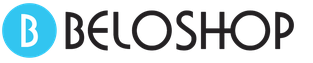
 Участие в воспитании детей
Участие в воспитании детей 27 мая гороскоп знак зодиака
27 мая гороскоп знак зодиака Праздники и события марта
Праздники и события марта